excel如何调字间距 Excel表格如何调整文字的行间距和字间距
在Excel中,调整文字的行间距和字间距是非常重要的操作,它可以让我们的表格更加整洁、美观,在进行文字排版时,合适的行间距和字间距可以使得文字更加清晰易读,同时也能提升整体的排版效果。通过Excel的字体设置功能,我们可以轻松地调整行间距和字间距。只需选中所需的文字,并在字体设置中选择合适的行间距和字间距数值,即可完成调整。借助这些简单的操作,我们可以将Excel中的文字排版变得更加专业、舒适。无论是制作报告、设计表格还是进行数据整理,合适的行间距和字间距都能为我们带来更好的使用体验。
操作方法:
1.因为excel和word功能上有着明显的区别,excel是以处理数据为主的办公软件。因此在行间距、字间距的设置上,无法像word那样具体精确到一个数值,excel只能做一个“粗糙”的调整,在视觉上看起来变化了。
如果表格文字非常多的,或者对行间距、字间距要求比较严格的,建议直接在word文档中做。
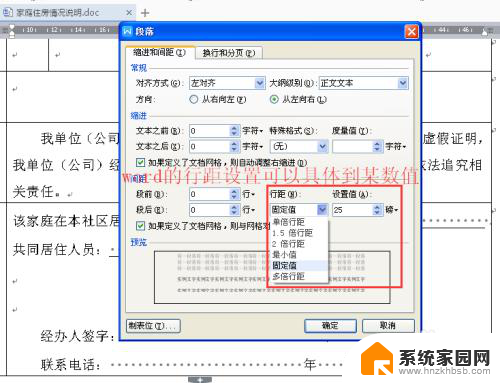
2.excel调整文字行间距有两种方法。
第一种方法,显示拼音字段。选定要调整行距的单元格,在菜单栏中选择【开始】。找到如图的图标,点击【显示拼音字段】,就会在文字上方空出一定的间距。
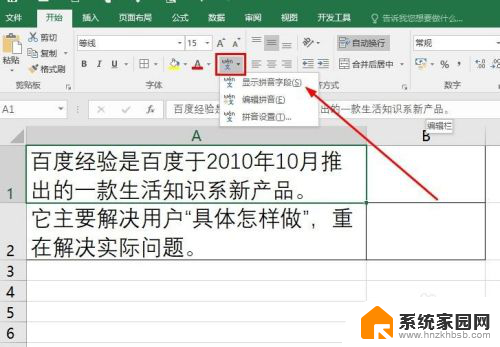
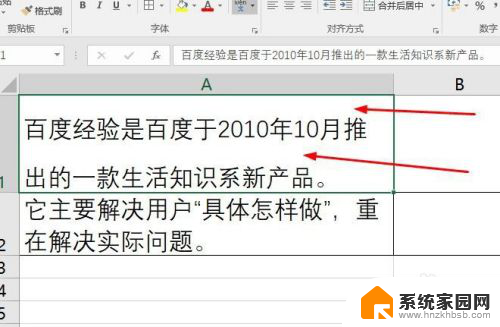
3.第二种方法,使用对齐方式调整。选定要调整的单元格,右击鼠标选择【设置单元格格式】。进入选项框后,垂直对齐方式选择【分散对齐】。
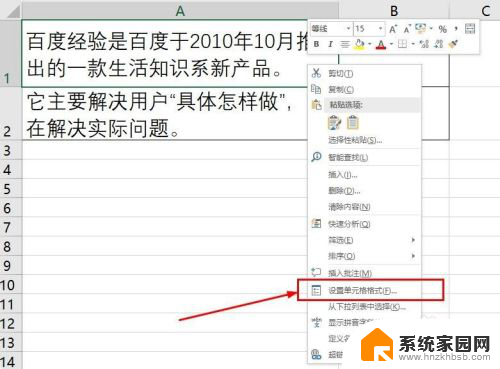
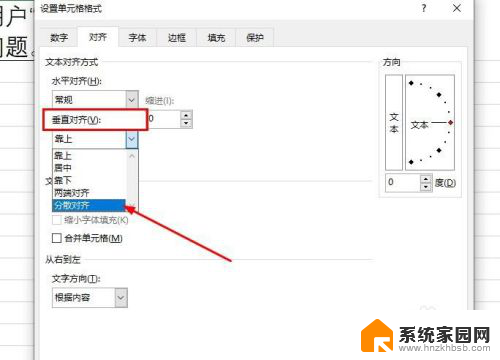
4.分散对齐比【显示拼音字段】好的地方在于,文字的行间距随着单元格的高度自动调整。因此想要间距大一点,就把单元格的高度调高一些,想要小一点高度就调得矮一些。
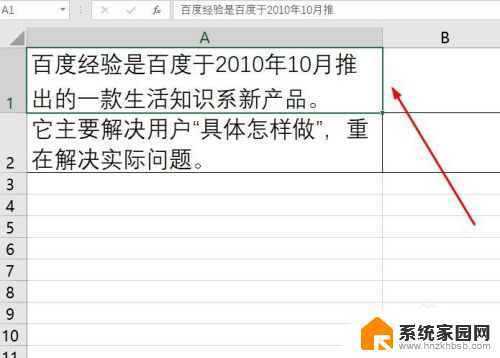
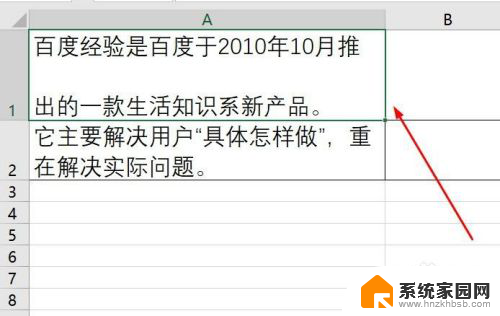
5.excel如何调整文字的字间距?字间距的调整同样要在【设置单元格格式】选项框中设置,将水平对齐方式设置为【分散对齐(缩进)】。
水平分散对齐使每行的文字都会布满单元格的“宽度”,单元格越宽字间距越大。
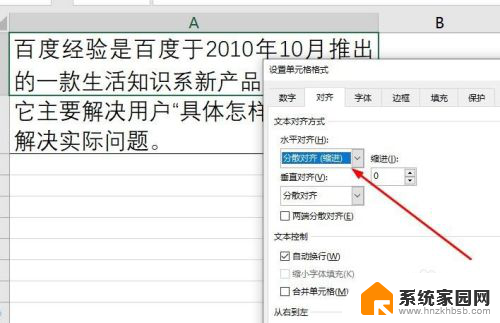
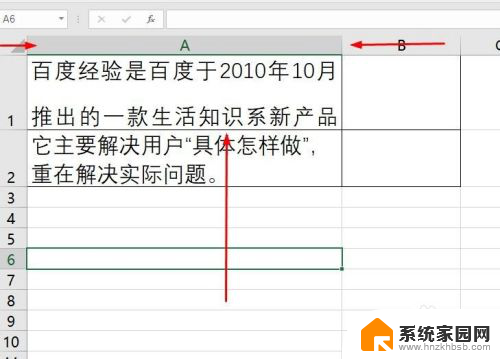
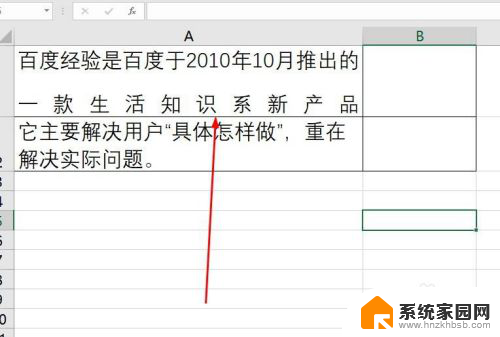
6.另外水平分散对齐中还有一个【缩进】的数值设置,设置的数值越大,单元格中文字就会离左右边框越远。这个设置就根据整体表格布局看是否需要了。
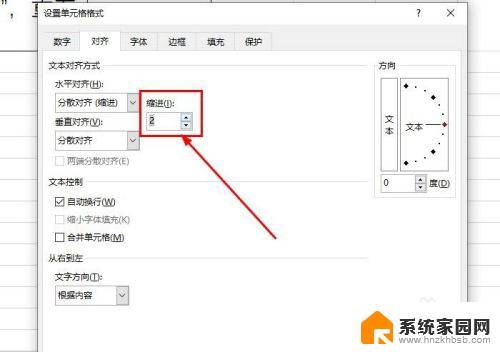
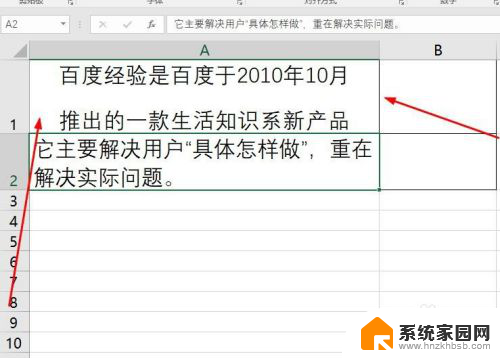
以上就是如何调整 Excel 字间距的全部内容,如果有需要的用户,可以根据以上步骤进行操作,希望对大家有所帮助。
excel如何调字间距 Excel表格如何调整文字的行间距和字间距相关教程
- excel表格内文字段落行间距怎么设置 Excel表格如何调整文字的行间距和字间距
- word字行间距如何调整 word文档行间距和字间距怎么调整新手教程
- wps每个字之间的间距怎么调 WPS文档字间距调整方法
- 如何调字体间距 Word字间距如何调整
- 字体间距太大怎么调整wps WPS文字字间距怎么调整
- word字体间距怎么设置 如何调整Word中的字符间距
- wps怎样调整字间距 wps怎样调整字间距大小
- wps如何调整word文档表格的单行间距 wps中word表格的单行间距调整技巧
- word表格内的行距怎么调整 Word文档表格内文字行距调整方法
- wps行与行间的距离如何 wps行与行间距离如何调整
- 台式电脑连接hdmi 电脑连接显示器的HDMI线怎么插
- 电脑微信怎么在手机上退出登录 手机怎么退出电脑上的微信登录
- 打开检查作业 如何使用微信小程序检查作业
- 电脑突然要求激活windows 如何解决电脑激活Windows问题
- 电脑输入密码提示错误 电脑密码输入正确却提示密码错误
- 电脑哪个键关机 电脑关机的简便方法是什么
电脑教程推荐